
컴퓨터 멈춤 현상 해결 완벽 가이드: 이젠 걱정 끝! 속도 향상과 안정적인 시스템 관리법
컴퓨터가 갑자기 멈춰버리는 순간, 얼마나 답답하고 당황스러우신가요? 중요한 작업 중에 발생하면 더욱 큰 스트레스를 유발합니다. 하지만 이제 걱정하지 마세요! 이 글에서는 컴퓨터 멈춤 현상의 원인을 분석하고, 효과적인 해결책과 예방법을 자세하게 알려드리겠습니다. 컴퓨터 멈춤 현상을 완벽하게 이해하고, 시스템을 최적화하여 더 이상 멈춤 현상으로 인한 불편함을 겪지 않도록 도와드리겠습니다. 이 글을 통해 컴퓨터 멈춤 현상으로부터 완벽하게 자유로워지는 방법을 배우게 될 것입니다.
컴퓨셔 멈춤의 숨겨진 진실을 파헤쳐 보아요!
컴퓨터가 갑자기 멈춰버리는 경험, 정말 짜증나죠? 열심히 작업하던 내용이 날아가거나 중요한 파일을 저장하지 못해서 속상한 적도 많으실 거예요. 하지만 컴퓨터 멈춤은 단순한 오류가 아니라, 여러 가지 원인이 복합적으로 작용해서 발생하는 경우가 많답니다. 이번 시간에는 컴퓨터 멈춤의 주요 원인들을 꼼꼼하게 살펴보고, 각 원인에 따른 해결 방법까지 알아보도록 하겠습니다. 더 이상 컴퓨터 멈춤으로 스트레스 받지 않도록, 원인을 정확하게 파악하는 것이 중요해요!
하드웨어 문제: 컴퓨터의 핵심 부품들의 문제로 인해 발생하는 멈춤 현상은 가장 흔한 원인 중 하나입니다. 부품의 노후화나 고장으로 인해 시스템이 제대로 작동하지 못하는 거죠.
- 메모리(RAM) 문제: 메모리가 부족하거나 고장 나면 컴퓨터가 버벅거리거나 멈출 수 있어요. 메모리 용량 부족은 프로그램을 여러 개 동시에 실행하거나 용량이 큰 파일을 작업할 때 자주 발생하죠. 고장난 메모리는 컴퓨터가 예측 불가능하게 작동하도록 만들 수 있고, 심한 경우 블루스크린을 발생시키기도 합니다. 메모리 테스트 프로그램을 이용해서 문제를 진단해 보세요.
- 하드디스크(HDD/SSD) 문제: 하드디스크의 손상이나 성능 저하도 컴퓨터 멈춤의 주요 원인입니다. 하드디스크의 읽기/쓰기 속도가 느려지거나 오류가 발생하면 컴퓨터가 응답하지 않거나 멈출 수 있어요. 특히 오래된 HDD는 배드섹터(손상된 영역)가 발생할 가능성이 높으니 주의해야 합니다. SSD의 경우에도 마찬가지로 드라이브의 건강 상태를 확인하는 것이 중요해요.
- CPU 과열: CPU가 과도하게 작동하여 열이 많이 발생하면 속도가 느려지고 심지어 멈춤 현상까지 일으킬 수 있어요. CPU 쿨러의 성능 저하나 먼지 쌓임이 원인이 될 수 있습니다. CPU 온도를 모니터링하고 쿨러 청소를 자주 해주는 것이 좋습니다.
- 그래픽 카드 문제: 고사양 게임이나 그래픽 작업을 할 때 그래픽 카드의 과부하로 컴퓨터가 멈추는 경우가 있습니다. 그래픽 카드 드라이버가 오래되었거나, 카드 자체에 문제가 있을 수 있어요. 드라이버 업데이트나 그래픽 카드 점검이 필요해요.
소프트웨어 문제: 운영체제나 응용 프로그램의 문제로 발생하는 멈춤 현상도 흔하게 나타납니다.
- 운영체제 오류: 윈도우즈나 macOS 등 운영체제 자체의 버그나 손상으로 인해 시스템이 불안정해지고 멈추는 경우가 있어요. 최신 업데이트를 설치하고 시스템 파일 검사를 통해 오류를 해결하는 것이 중요합니다.
- 드라이버 문제: 장치 드라이버가 오래되거나 호환되지 않으면 컴퓨터가 멈추거나 오류가 발생할 수 있습니다. 특히 그래픽 카드나 사운드 카드 드라이버가 문제가 되는 경우가 많아요. 장치 관리자에서 드라이버를 업데이트하거나 재설치 해보세요.
- 바이러스 및 악성코드 감염: 바이러스나 악성코드에 감염되면 시스템 성능이 저하되고 컴퓨터가 멈추거나 이상하게 작동할 수 있습니다. 백신 프로그램을 이용하여 정기적으로 검사하고 악성코드를 제거해야 해요.
- 프로그램 충돌: 여러 프로그램을 동시에 실행하면 프로그램 간 충돌로 인해 컴퓨터가 멈추는 경우가 있습니다. 필요없는 프로그램은 종료해주고, 메모리 사용량을 주기적으로 확인해서 관리해주는 것이 좋아요.
기타 원인: 위에서 언급한 원인 외에도 여러 가지 요인이 컴퓨터 멈춤에 영향을 줄 수 있습니다.
- 전원 공급 문제: 전원 공급 장치의 고장이나 불안정은 컴퓨터 멈춤의 원인이 될 수 있습니다. 전원 공급 장치의 출력 전압을 확인하거나 새로운 전원 공급 장치를 사용해 보세요.
- 과도한 프로그램 실행: 너무 많은 프로그램을 동시에 실행하면 시스템 자원을 과다하게 사용하여 컴퓨터가 느려지거나 멈출 수 있습니다. 실행 중인 프로그램을 확인하고 불필요한 프로그램을 종료해주세요.
- 온도: 컴퓨터 내부 온도가 높아지면 컴퓨터가 제대로 작동하지 않을 수 있습니다. 컴퓨터 케이스에 먼지가 많이 쌓이면 온도가 상승하므로 정기적인 청소가 중요합니다.
✅ 컴퓨터 멈춤? 더 이상 걱정 마세요! 속도 향상과 안정적인 시스템 관리 비법을 지금 바로 확인하세요.
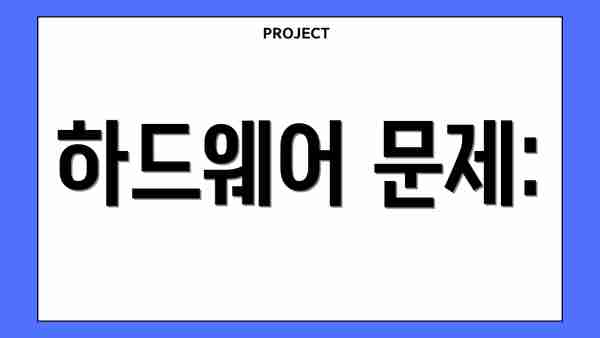
하드웨어 문제:
- 하드 드라이브 오류: 하드 드라이브는 컴퓨터의 중요한 부품 중 하나이며, 물리적인 손상이나 오류로 인해 컴퓨터가 멈출 수 있습니다. 하드 드라이브의 상태를 확인하고, 필요하다면 교체하는 것이 중요합니다. 소음이 과도하게 발생하거나, 데이터 접근 속도가 현저하게 느려지는 경우 하드 드라이브 오류를 의심해볼 수 있습니다.
- 램(RAM) 부족: 컴퓨터가 동시에 여러 프로그램을 실행하거나, 용량이 큰 프로그램을 실행할 때 램이 부족하면 컴퓨터가 멈출 수 있습니다. 램 사용량을 모니터링하고, 필요하다면 램을 추가하는 것을 고려해보세요. 작업 관리자를 통해 현재 램 사용량을 쉽게 확인할 수 있습니다.
- CPU 과열: CPU가 과도하게 작동하여 과열되면 컴퓨터가 멈추거나, 심지어는 시스템이 손상될 수 있습니다. CPU 쿨러의 상태를 확인하고, 필요하다면 쿨러를 청소하거나 교체하세요. CPU 온도 모니터링 프로그램을 사용하여 CPU 온도를 실시간으로 확인할 수 있습니다.
- 파워 서플라이 문제: 파워 서플라이는 컴퓨터의 전원을 공급하는 중요한 부품입니다. 파워 서플라이가 고장나면 컴퓨터가 멈추거나, 전원이 갑자기 꺼질 수 있습니다. 파워 서플라이의 출력 전압을 확인하고, 필요하다면 교체하는 것이 중요합니다. 전문가의 진단을 받는 것이 안전합니다.
소프트웨어 문제:
- 운영체제 오류: 윈도우나 macOS와 같은 운영체제의 오류로 인해 컴퓨터가 멈출 수 있습니다. 최신 업데이트를 설치하고, 시스템 파일 검사를 실행하여 오류를 해결하는 것이 중요합니다. 윈도우의 경우 “시스템 파일 검사기”를 통해 시스템 파일의 오류를 검사하고 복구할 수 있습니다.
- 드라이버 충돌: 장치 드라이버가 오래되거나, 충돌이 발생하면 컴퓨터가 멈출 수 있습니다. 장치 드라이버를 최신 버전으로 업데이트하거나, 문제가 되는 드라이버를 다시 설치해보세요. 장치 관리자를 통해 드라이버의 상태를 확인하고 업데이트할 수 있습니다.
- 악성코드 감염: 악성코드는 시스템 리소스를 과도하게 사용하거나, 시스템 파일을 손상시켜 컴퓨터를 멈추게 할 수 있습니다. 정기적으로 백신 프로그램을 실행하고, 최신 바이러스 정의를 업데이트하는 것이 중요합니다. 여러 백신 프로그램을 함께 사용하는 것도 효과적일 수 있습니다.
- 프로그램 충돌: 두 개 이상의 프로그램이 서로 충돌하여 컴퓨터가 멈출 수 있습니다. 문제가 되는 프로그램을 찾아서 제거하거나, 다시 설치해보세요. 이전에는 정상적으로 작동하던 프로그램이 최근에 문제를 일으키는 경우, 프로그램 자체의 업데이트나 재설치를 고려해 보세요.
컴퓨터 멈춤 해결을 위한 실질적인 팁: 문제 해결부터 예방까지 완벽 가이드
컴퓨터가 멈추는 현상, 정말 답답하죠? 하지만 당황하지 마세요! 이제부터 알려드리는 실질적인 팁들을 활용하면 문제 해결은 물론, 앞으로 컴퓨터 멈춤을 예방하는데도 큰 도움이 될 거예요. 바로 시작해 볼까요?


| 문제 유형 | 해결 방법 | 추가 설명 | 예방 방법 |
|---|---|---|---|
| 프로그램 응답 없음 | 1. 작업 관리자(Ctrl+Shift+Esc)를 열어 응답 없는 프로그램 강제 종료 2. 프로그램 재시작 3. 프로그램 업데이트 확인 4. 프로그램 재설치 고려 | 작업 관리자가 열리지 않으면, 컴퓨터를 강제로 재부팅해야 할 수도 있어요. 프로그램 충돌이 원인일 수 있으니, 의심되는 프로그램을 알아보세요. | 정기적인 프로그램 업데이트, 불필요한 프로그램 제거, 컴퓨터 부팅 후 불필요한 프로그램 자동 실행 방지 |
| 하드디스크 오류 | 1. 하드디스크 검사 프로그램(chkdsk) 실행 2. 하드디스크 상태 점검(CrystalDiskInfo 등 활용) 3. 하드디스크 교체 고려 (심각한 오류 시) | 하드디스크 오류는 데이터 손실로 이어질 수 있으니, 중요한 데이터는 꼭 백업해 두세요. 소리가 이상하거나, 컴퓨터 속도가 현저히 느려졌다면 하드디스크 문제일 가능성이 높아요. | 정기적인 하드디스크 검사, 데이터 백업, 과도한 하드디스크 사용 방지 |
| 메모리 부족 | 1. 실행 중인 프로그램 종료 2. 불필요한 프로그램 제거 3. RAM 업그레이드 고려 | 메모리가 부족하면 컴퓨터가 멈추거나 느려지는 현상이 발생해요. 작업 관리자에서 메모리 사용량을 확인해 보세요. | 불필요한 프로그램 삭제, 메모리 사용량이 많은 프로그램 최소화, RAM 용량 증설 |
| 바이러스 또는 맬웨어 감염 | 1. 백신 프로그램 실행 및 전체 검사 2. 악성코드 제거 3. 최신 백신 프로그램 업데이트와 정기 검사 중요성 인지 | 바이러스는 시스템 성능을 저하시키고, 컴퓨터 멈춤의 주요 원인이 될 수 있어요. 의심스러운 파일이나 웹사이트 접근을 피하세요. | 실시간 백신 프로그램 실행, 정기적인 백신 업데이트 및 검사, 출처 불분명 파일 실행 금지, 안전하지 않은 웹사이트 접근 자제 |
| 운영체제 오류 | 1. 시스템 복원 2. 운영체제 재설치 (최후의 수단) | 운영체제 오류는 다양한 원인으로 발생하며, 문제 해결이 어려울 수 있어요. 중요한 데이터는 미리 백업해 두는 것이 좋습니다. | 정기적인 운영체제 업데이트, 드라이버 업데이트, 컴퓨터 청소 및 정리 |
| 과열 | 1. 컴퓨터 내부 먼지 제거 2. 쿨링 팬 작동 확인 3. 컴퓨터 주변 공기 순환 확인 | 컴퓨터 내부 온도가 과열되면 시스템이 안정성을 잃고 멈출 수 있어요. 특히 여름철에는 주의가 필요합니다. | 정기적인 컴퓨터 청소, 쿨러 상태 점검, 컴퓨터 주변 통풍 유지 |
컴퓨터 멈춤 현상을 해결하는 가장 중요한 첫걸음은 원인을 정확하게 파악하는 것이고, 그에 맞는 적절한 해결 방법을 선택하는 것입니다.
이러한 팁들을 활용하여 컴퓨터 멈춤 현상을 효과적으로 해결하고, 더욱 안정적이고 빠른 컴퓨터 환경을 만들어 보세요! 앞으로도 컴퓨터 사용에 도움이 되는 정보를 계속해서 제공해 드리겠습니다. 궁금한 점이 있으시면 언제든지 문의해 주세요!
컴퓨터 멈춤 예방을 위한 프로 팁: 미리미리 예방하고 쾌적한 컴퓨터 환경을 만들어봐요!
컴퓨터가 멈추는 불편함을 겪지 않으려면, 사전 예방이 최고의 해결책이에요! 지금부터 알려드리는 프로 팁들을 활용하면 컴퓨터가 쌩쌩하게 돌아가는 것을 느끼실 수 있을 거예요. 자, 시작해볼까요?
1. 컴퓨터 정기 청소: 먼지 제거는 필수예요!
컴퓨터 내부의 먼지는 발열의 주범이에요. 과도한 열은 부품 손상은 물론 컴퓨터 멈춤 현상까지 야기할 수 있답니다. 따라서 정기적인 청소는 필수예요!
- 최소 3개월에 한 번씩은 꼭 청소해주세요. 압축공기나 부드러운 솔을 이용해서 내부 먼지를 제거해주시면 됩니다. 컴퓨터 분해가 어렵다면 전문 업체에 맡겨보시는 것도 좋은 방법이에요.
- 팬의 회전 속도도 확인해주세요. 먼지가 쌓여 회전 속도가 느려지면 발열이 더 심해질 수 있어요.
2. 정기적인 소프트웨어 업데이트: 보안과 성능 향상을 위해서!
최신 운영체제와 프로그램 업데이트는 컴퓨터의 안정성과 성능 향상에 큰 도움이 돼요. 업데이트에는 보안 취약점을 해결하는 패치가 포함되어 있기 때문에 컴퓨터 멈춤 현상을 예방하는 데에도 효과적이랍니다.
- 윈도우 업데이트는 자동으로 설정해두고, 중요한 프로그램 업데이트도 놓치지 않도록 주의해주세요. 특히 백신 프로그램은 항상 최신 버전을 유지하는 것이 좋아요.
- 업데이트 후 컴퓨터 재부팅을 잊지 마세요. 재부팅을 통해 변경 사항이 제대로 적용되도록 해야 컴퓨터가 안정적으로 작동한다는 것을 기억해주세요.
3. 불필요한 프로그램 제거: 컴퓨터 부담 줄이기!
설치된 프로그램이 너무 많으면 컴퓨터 부팅 속도가 느려지고, 메모리 사용량이 증가하면서 멈춤 현상을 유발할 수 있어요.
- 자주 사용하지 않는 프로그램은 과감하게 삭제해주세요.
- 프로그램 추가/제거(윈도우 설정) 또는 애플리케이션 관리자를 통해 불필요한 프로그램들을 제거해 보세요.
4. 하드디스크 정리 및 조각 모음: 디스크 공간 확보 및 성능 향상!
하드디스크에 저장된 파일들이 많으면 디스크 공간이 부족해져 컴퓨터 속도가 느려지고 멈춤 현상이 발생할 수 있어요.
- 정기적으로 하드디스크 정리를 통해 불필요한 파일들을 삭제하고, 디스크 조각 모음을 실행하여 파일들을 정리해 주세요. 이를 통해 하드디스크의 성능을 최적화하고, 컴퓨터 멈춤 현상을 예방할 수 있답니다.
- 하드디스크 용량이 부족하다면 외장하드나 클라우드 서비스를 이용하여 중요한 데이터를 백업하고, 불필요한 파일들을 삭제하여 공간을 확보해주세요.
5. 안정적인 전원 공급: 전원 관리도 중요해요!
갑작스러운 전원 차단은 컴퓨터에 심각한 손상을 입힐 수 있고, 멈춤 현상을 유발할 수 있어요.
- surge protector (서지 프로텍터)를 사용하여 전원 과부하로부터 컴퓨터를 보호해주세요.
- 정전이 잦은 지역이라면, 무정전 전원 장치(UPS)를 사용하는 것을 고려해 보세요.
이 모든 팁들을 잘 활용하신다면 컴퓨터 멈춤 현상으로부터 자유로워지고, 더욱 쾌적한 컴퓨터 환경을 만들 수 있을 거예요! 꾸준한 관리로 컴퓨터와 오랫동안 함께 하세요!
자주 묻는 질문 Q&A
Q1: 컴퓨터가 갑자기 멈추는 가장 흔한 원인은 무엇인가요?
A1: 하드웨어(메모리, 하드디스크, CPU 과열, 그래픽 카드 등) 또는 소프트웨어(운영체제 오류, 드라이버 문제, 바이러스, 프로그램 충돌 등) 문제, 또는 이들의 복합적인 작용이 가장 흔한 원인입니다.
Q2: 컴퓨터 멈춤 현상을 예방하기 위한 가장 효과적인 방법은 무엇인가요?
A2: 정기적인 컴퓨터 청소, 소프트웨어 업데이트, 불필요한 프로그램 제거, 하드디스크 정리 및 조각 모음, 안정적인 전원 공급 등이 효과적입니다.
Q3: 컴퓨터가 멈췄을 때 먼저 해야 할 일은 무엇인가요?
A3: 작업 관리자(Ctrl+Shift+Esc)를 열어 응답 없는 프로그램을 강제 종료하고, 문제의 원인을 파악하기 위해 하드웨어 및 소프트웨어 점검을 시작하는 것이 좋습니다.
이 콘텐츠의 무단 사용은 저작권법에 위배되며, 이를 위반할 경우 민사 및 형사상의 법적 처벌을 받을 수 있습니다. 무단 복제, 배포를 금지합니다.
※ 면책사항: 위 본문 내용은 온라인 자료를 토대로 작성되었으며 발행일 기준 내용이므로 필요 시, 최신 정보 및 사실 확인은 반드시 체크해보시길 권장드립니다.

